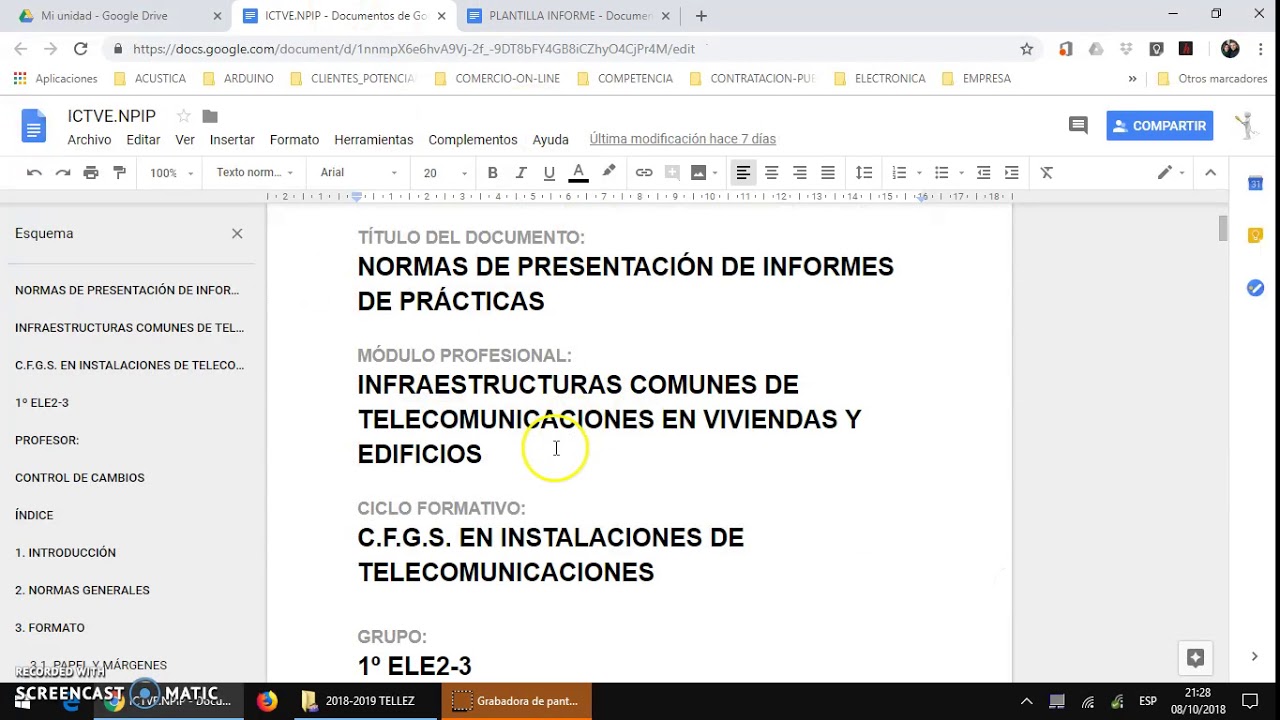Encabezado y pie de página
Summary
TLDREn este video, se ofrece una guía paso a paso sobre cómo insertar encabezados y pies de página en un documento. Se explica cómo acceder a estas funciones desde la pestaña 'Insertar', así como las opciones para elegir diseños predefinidos o crear encabezados personalizados. Se detalla el proceso de añadir texto, como el título del documento y el nombre del autor, e insertar imágenes, ajustando su transparencia. Además, se menciona cómo establecer encabezados y pies diferentes para la primera página. Este tutorial es ideal para estudiantes que deseen mejorar sus habilidades de formateo de documentos.
Takeaways
- 😀 Accede a la ficha 'Insertar' para comenzar a trabajar con encabezados y pies de página.
- 📝 Elige entre varias opciones prediseñadas para tu encabezado o crea uno personalizado.
- 📄 Puedes agregar el título del documento, como 'Bases de Datos', en el encabezado.
- 🔒 Activa la opción 'Página diferente' para omitir el encabezado en la portada.
- 👤 Añade el nombre del autor y la ruta del archivo en el encabezado si lo deseas.
- 🖼️ Inserta imágenes en el encabezado y ajusta su transparencia para manipular su posición.
- 📅 Utiliza la pestaña 'Diseño' para personalizar más opciones del encabezado.
- 🔁 Inserta un pie de página de manera similar a como lo haces con un encabezado.
- 🔢 Puedes incluir el número de página y otros textos en el pie de página.
- ✅ Al finalizar, cierra la edición o haz doble clic en el área del documento para regresar.
Q & A
¿Cuál es el primer paso para insertar un encabezado en un documento?
-El primer paso es ir a la ficha 'Insertar' y seleccionar la opción 'Encabezado'.
¿Qué opciones se tienen para personalizar el encabezado?
-Se pueden elegir diseños predeterminados o editar el encabezado para crear uno personalizado.
¿Qué información se puede incluir en el encabezado?
-Se puede incluir el título del tema, el nombre del autor, el nombre del archivo y la ruta del archivo.
¿Cómo se puede agregar una imagen al encabezado?
-Para agregar una imagen, se debe ir a la ficha 'Insertar', seleccionar 'Imágenes' y luego ajustar la imagen usando el botón derecho del mouse para hacerla transparente.
¿Qué sucede si se desea que el encabezado sea diferente en la portada?
-Se puede activar la opción 'Página diferente' para que el encabezado no aparezca en la portada, comenzando desde la segunda página.
¿Cuál es el procedimiento para insertar un pie de página?
-El procedimiento para insertar un pie de página es el mismo que para el encabezado; se selecciona 'Pie de página' en la ficha 'Insertar'.
¿Qué información se puede incluir en el pie de página?
-En el pie de página se puede incluir el nombre del autor, el número de página y cualquier otro texto o imagen que se desee.
¿Qué función tiene la opción 'Página diferente' para el pie de página?
-La opción 'Página diferente' permite tener un pie de página distinto en la primera página, si así se desea.
¿Cómo se puede salir del modo de edición del encabezado o pie de página?
-Se puede cerrar el modo de edición al dar clic en 'Cerrar' o haciendo doble clic en el área del encabezado o pie de página.
¿Qué se debe hacer si se quiere mantener el mismo encabezado en todas las páginas?
-Si se quiere mantener el mismo encabezado, se debe desactivar la opción 'Página diferente' para que se aplique en todas las páginas del documento.
Outlines

Esta sección está disponible solo para usuarios con suscripción. Por favor, mejora tu plan para acceder a esta parte.
Mejorar ahoraMindmap

Esta sección está disponible solo para usuarios con suscripción. Por favor, mejora tu plan para acceder a esta parte.
Mejorar ahoraKeywords

Esta sección está disponible solo para usuarios con suscripción. Por favor, mejora tu plan para acceder a esta parte.
Mejorar ahoraHighlights

Esta sección está disponible solo para usuarios con suscripción. Por favor, mejora tu plan para acceder a esta parte.
Mejorar ahoraTranscripts

Esta sección está disponible solo para usuarios con suscripción. Por favor, mejora tu plan para acceder a esta parte.
Mejorar ahoraVer Más Videos Relacionados
5.0 / 5 (0 votes)